Код VS | Скомпилировать и запустить в C ++
В этой статье мы узнаем, как скомпилировать и запустить программу на C ++ в VS Code . Есть два способа сделать это, вы можете использовать любой из них по своему усмотрению. Следует отметить, что большинство конкурентоспособных программистов используют C ++, поэтому компиляция и выполнение программы должны выполняться быстро. Некоторые методы, обсуждаемые в этой статье, практически автоматизируют процесс компиляции и выполнения.
Программа :
Пусть ниже будет код для демонстрации компиляции и выполнения:
C ++
// C++ program to take the input of// two numbers and prints its sum#include <bits/stdc++.h>using namespace std;// Driver Codeint main(){ int a, b; // Input two numbers cin >> a >> b; // Find the sum int sum = a + b; // Print the sum cout << sum; return 0;} |
Использование встроенной командной строки :
Для компиляции и создания исполняемого файла выполните следующую команду:
g++ -std = c++11 -O2 -Wall programName.cpp -o programName.exe
Понимание различных терминов в приведенной выше команде :
- g ++: сообщает компьютеру, что данная команда предназначена для компилятора g ++.
- -std = c ++ 11: компилятор следует стандарту C ++ 11, вы можете установить его на -std = c ++ 14 или -std = c ++ 17 в зависимости от того, что вы хотите использовать.
- -O2: оптимизирует код
- -Wall: показывает предупреждения о возможных ошибках
- programName.cpp: относится к файлу c ++ для компиляции
- -o имя_программы.exe: создает исполняемый файл с предложенным именем (здесь имя_программы.exe).
Примечание . Имя файла cpp и исполняемого файла не обязательно должно совпадать.
Шаги :
- Наведите курсор на вкладку терминала и выберите « Новый терминал» .
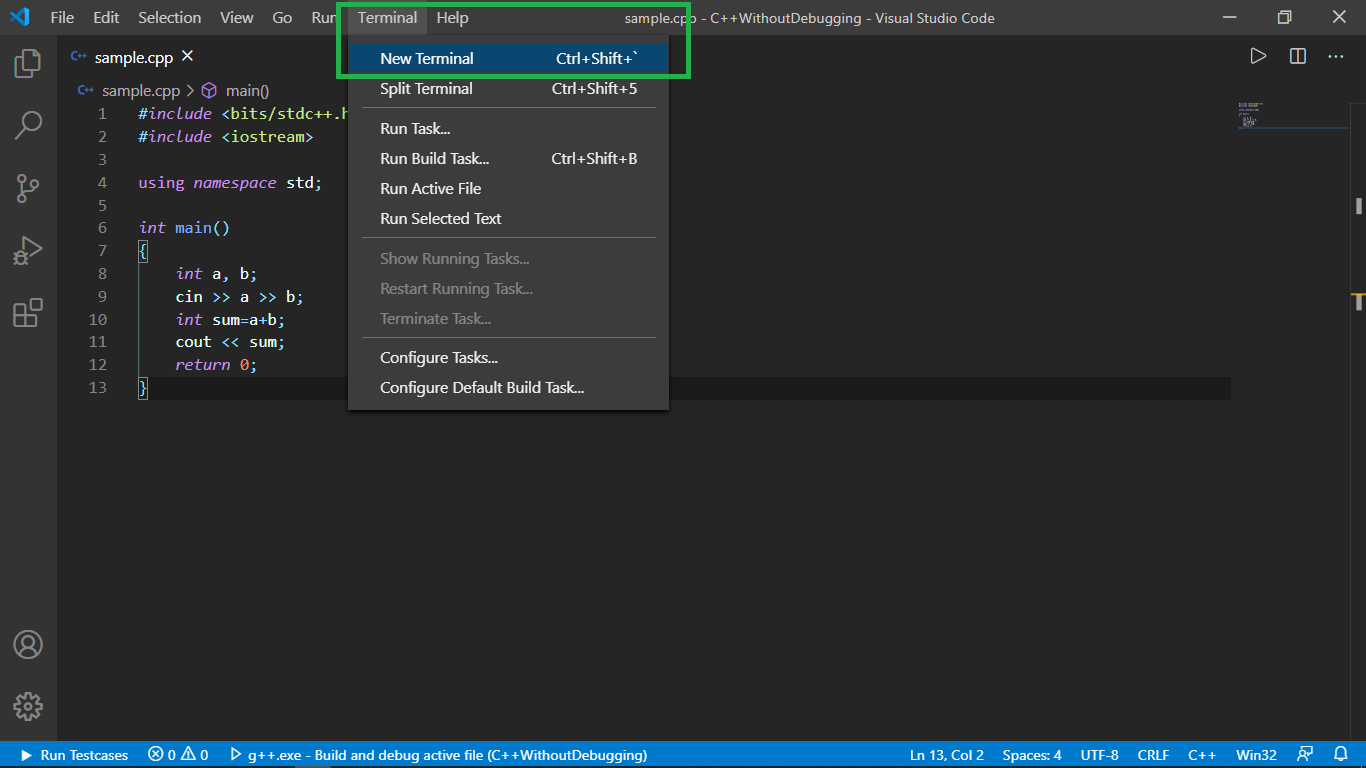
- Командная строка откроется с текущим каталогом.
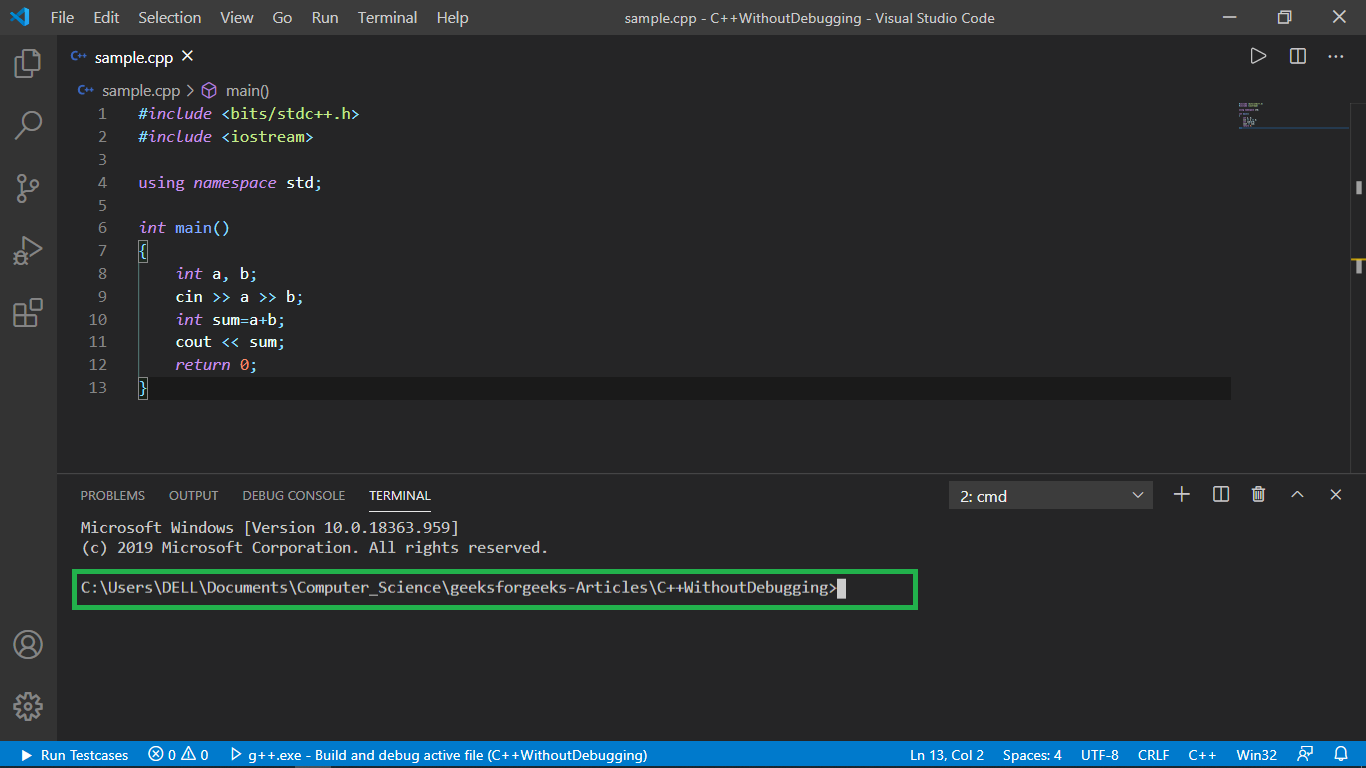
- Введите приведенный выше синтаксис с подходящим именем программы и именем исполняемого файла.
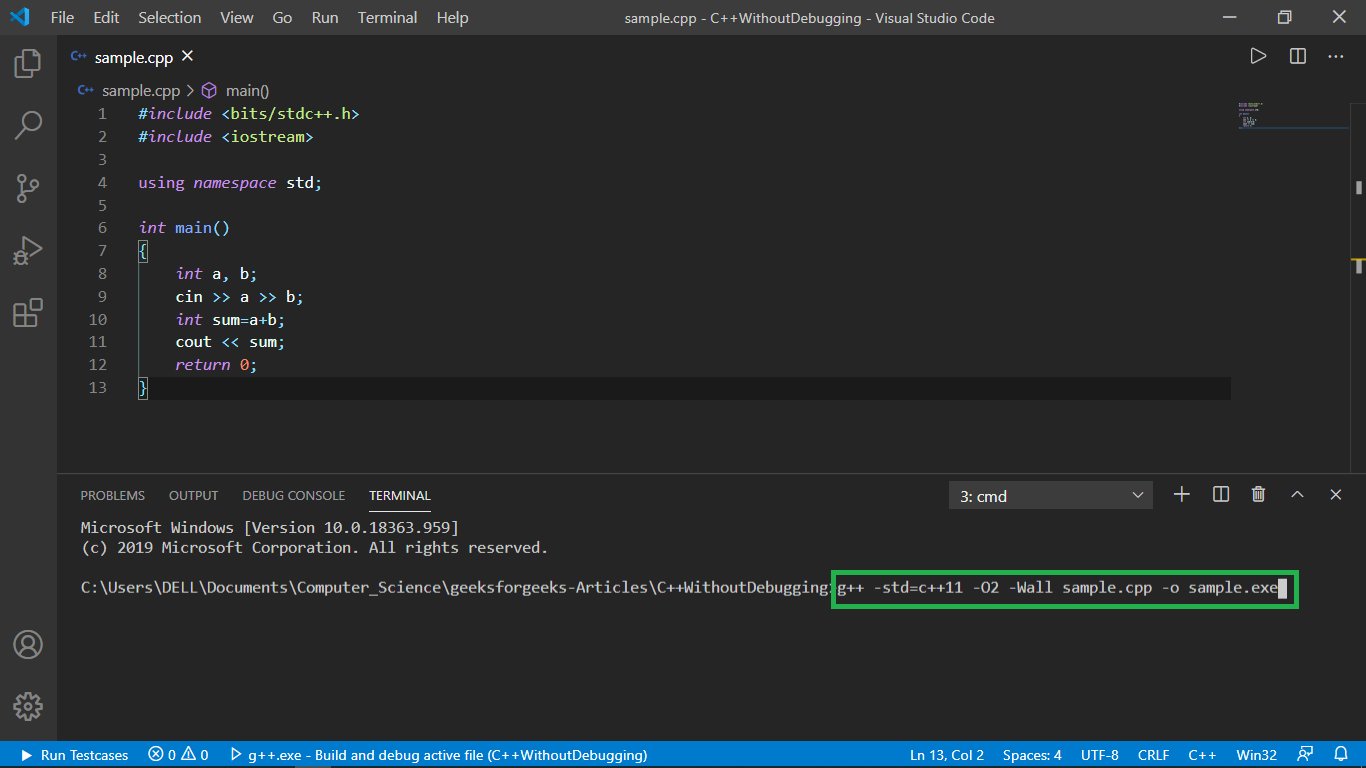
- Нажмите Enter и
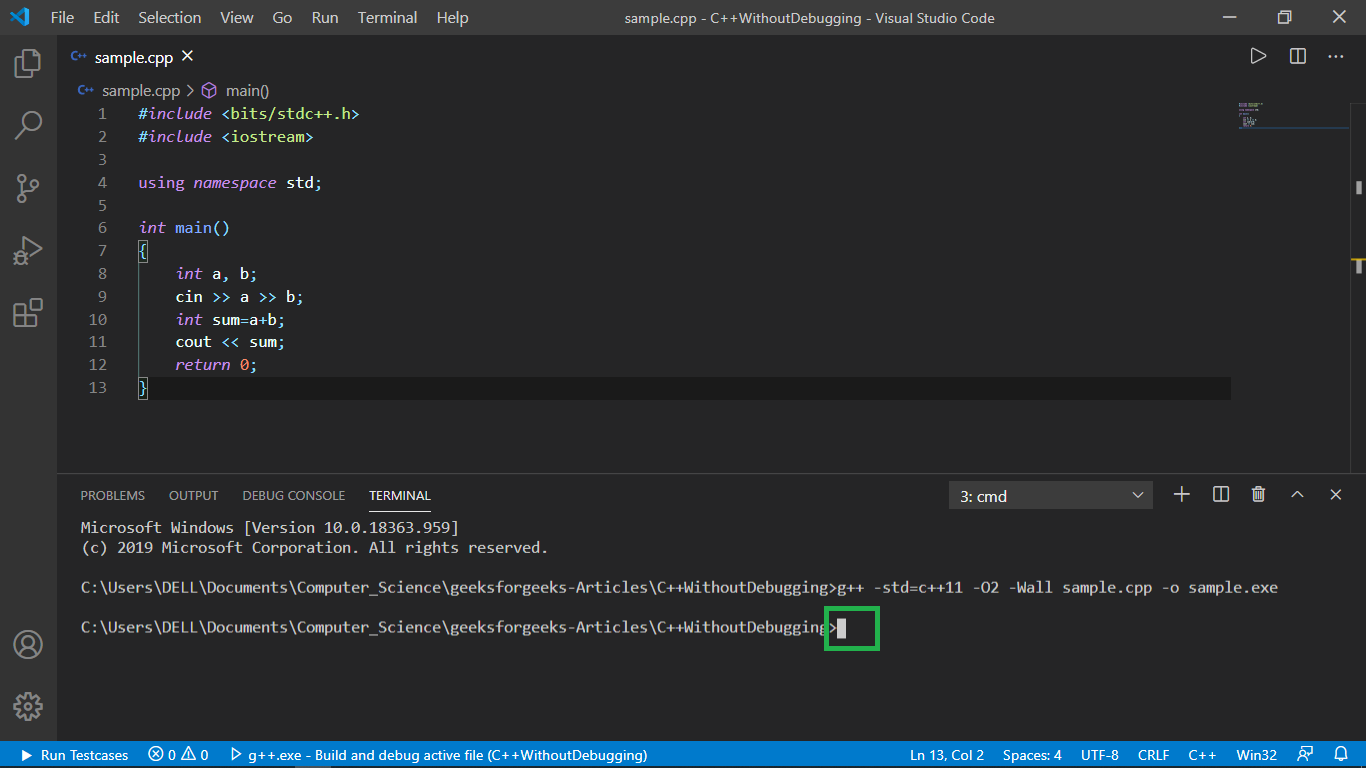
Метод 1 - вызов исполняемого файла и управление вводом / выводом
Ввод / вывод в самой командной строке:
- Передайте исполняемый файл для запуска и нажмите Enter.
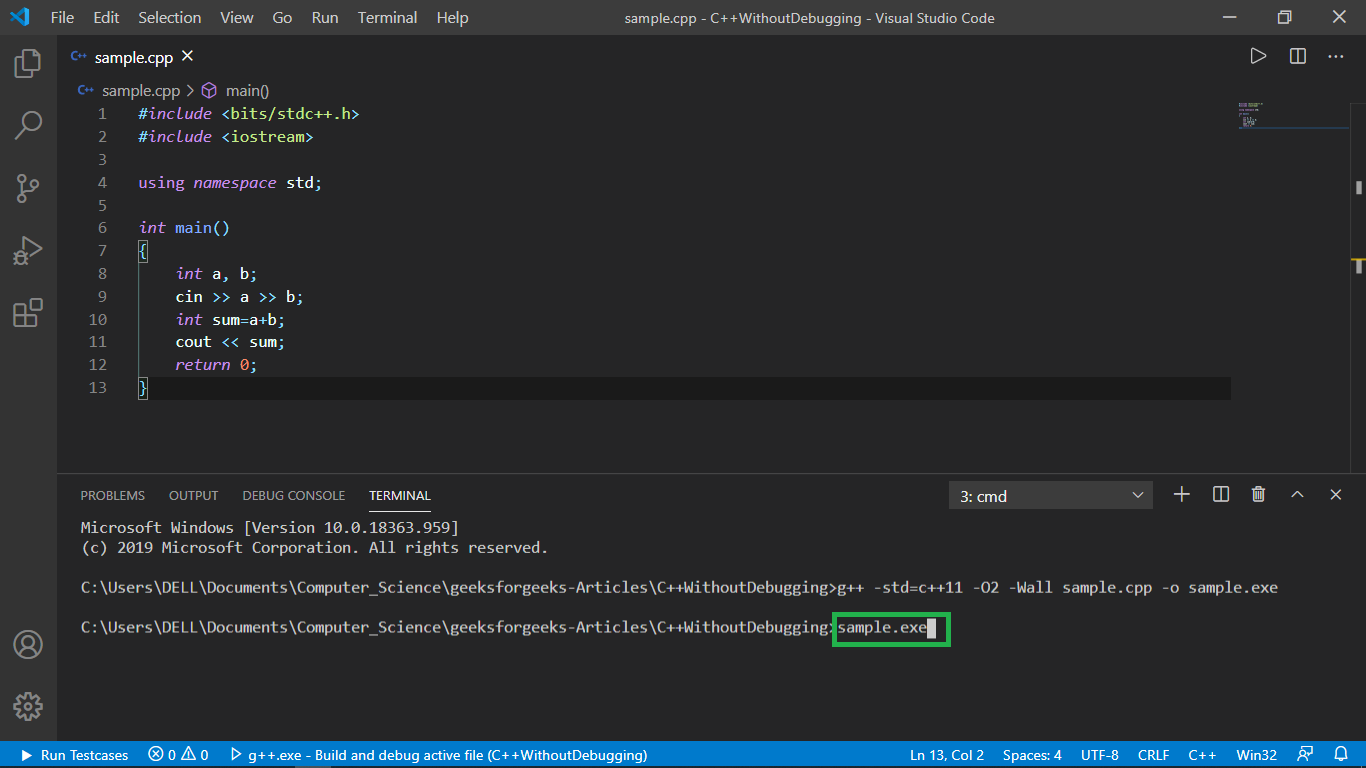
- Введите требуемый ввод, разделенный пробелом, и нажмите ввод.

- Требуемый вывод должен отображаться в новой строке командной строки, как показано ниже.
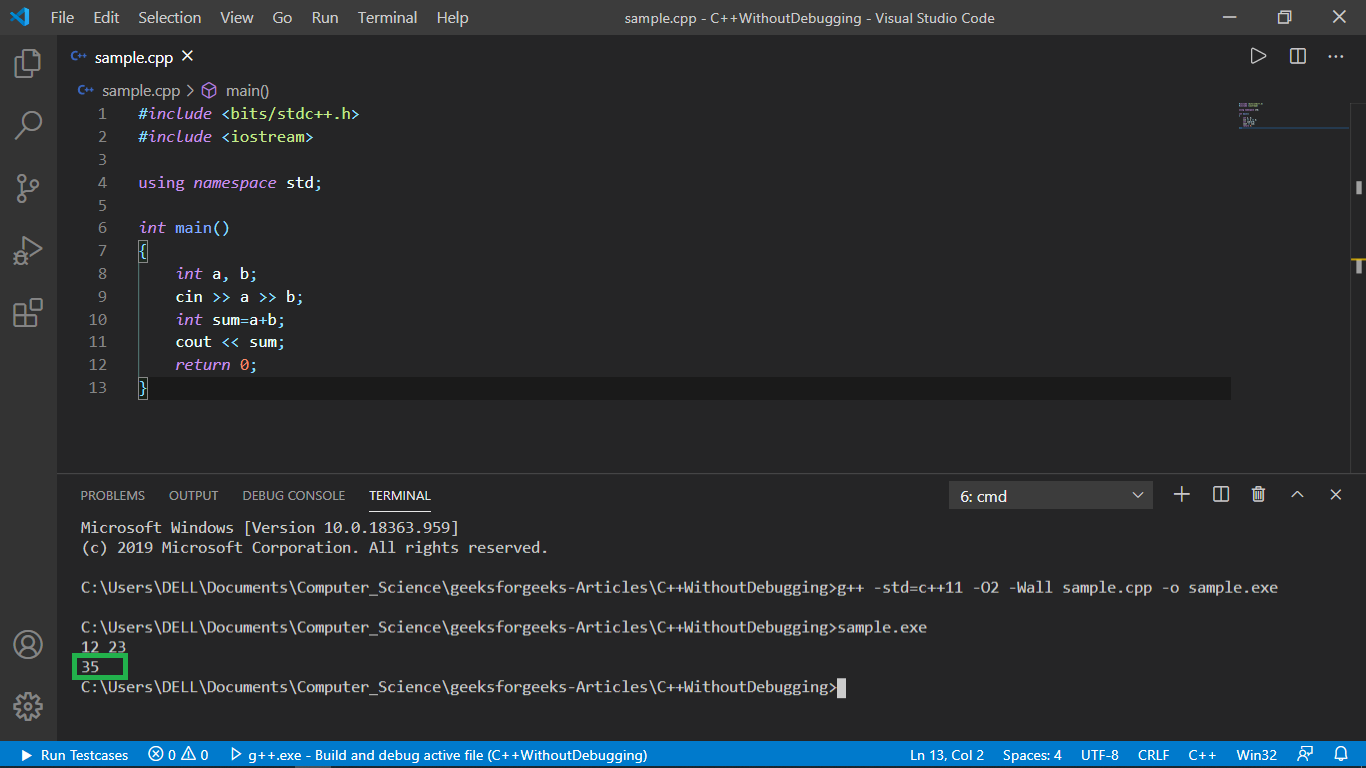
Ввод / вывод через текстовые файлы :
- Создайте два текстовых файла input.txt и output.txt . Убедитесь, что input.txt содержит то, что требуется для ввода.
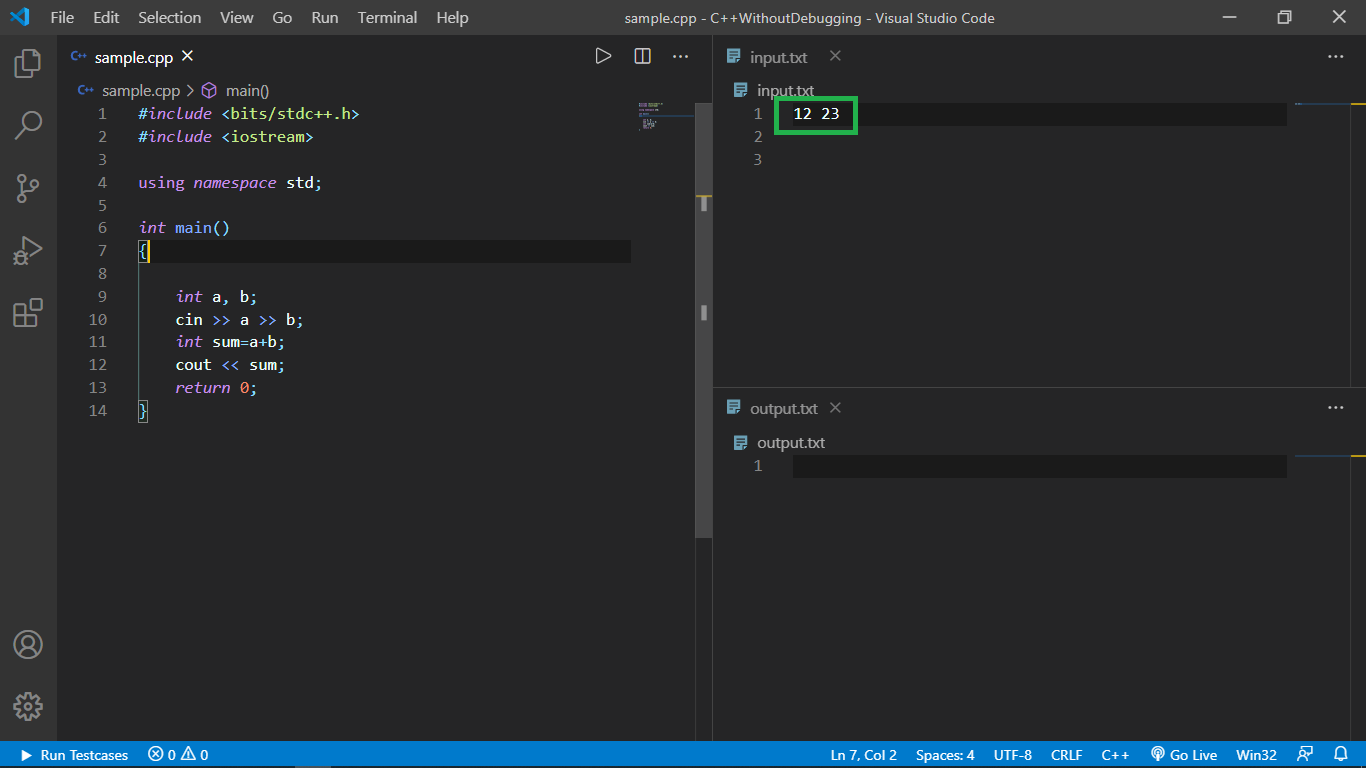
- Вставьте следующий код прямо в функцию main ().
C ++
#ifndef ONLINE_JUDGEfreopen ( "input.txt" , "r" , stdin);freopen ( "output.txt" , "w" , stdout);#endif |
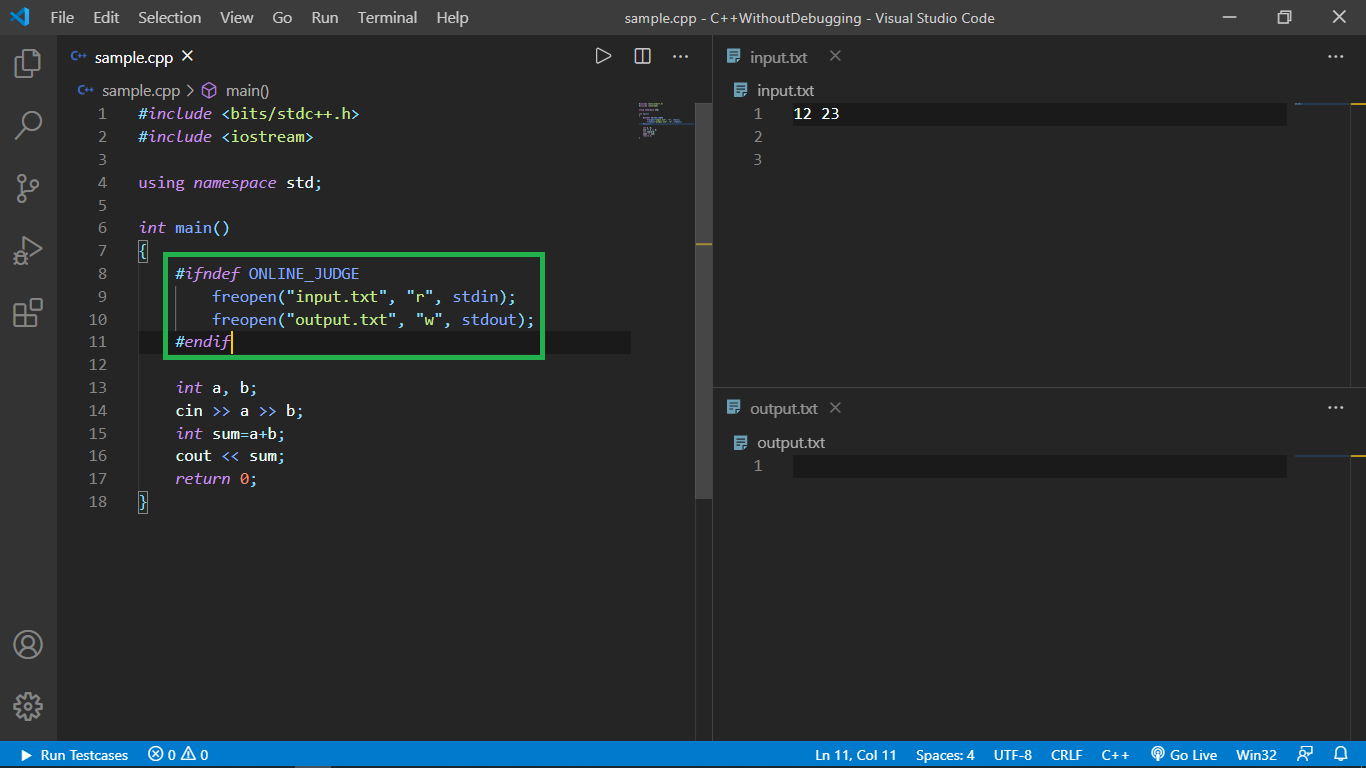
- Снова скомпилируйте новый код, желательно с тем же именем для исполняемого файла.
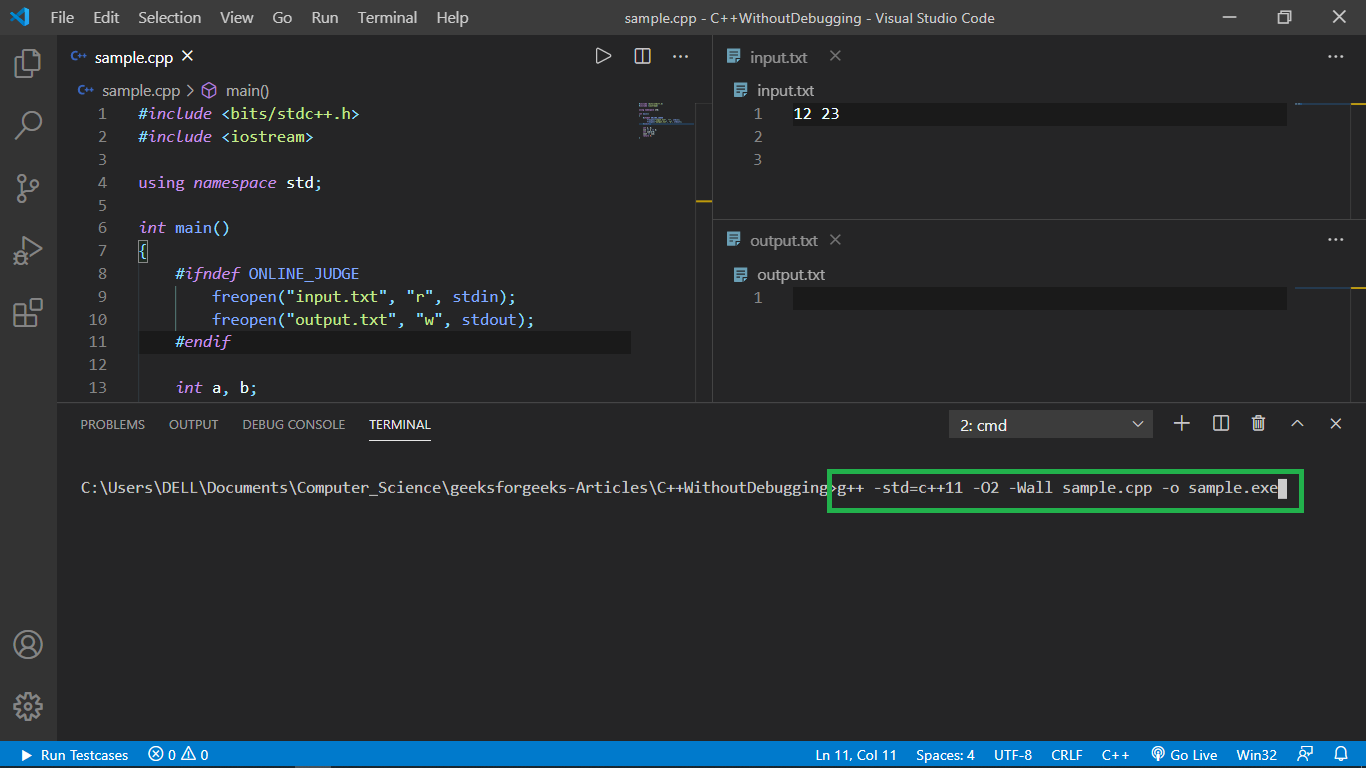
- Передайте исполняемый файл для запуска в командной строке и нажмите Enter.
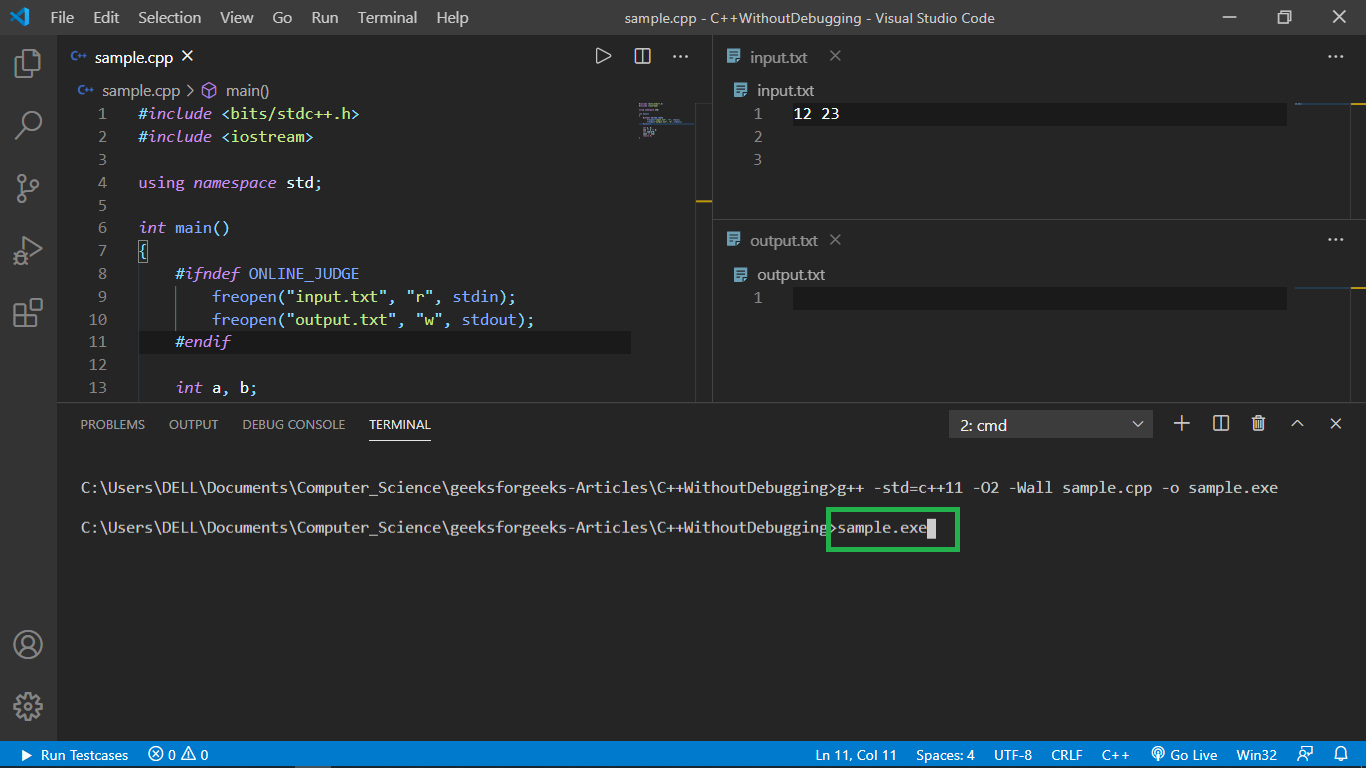
- Вы бы заметили вывод в файле output.txt.
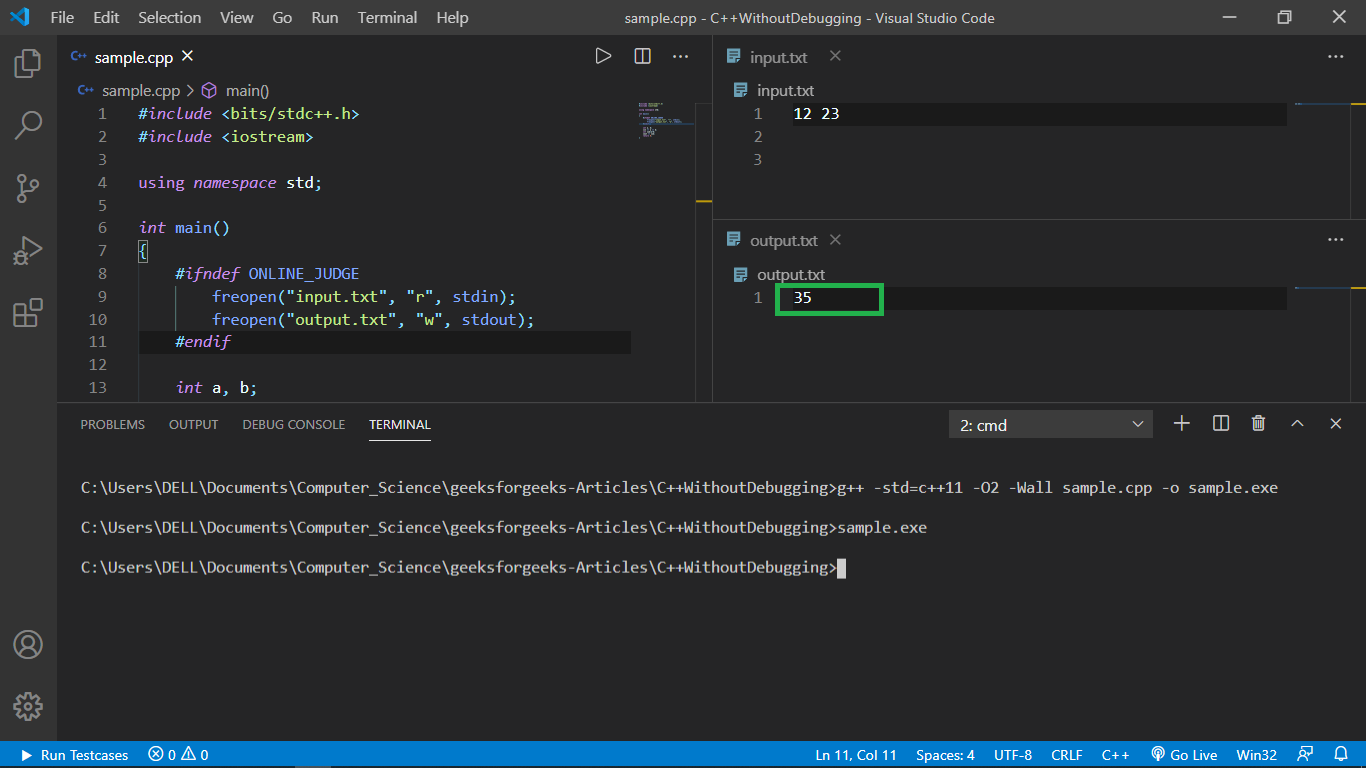
Метод 2 - Использование расширения Code-Runner :
Используя созданный шаблон, мы можем легко перейти на бегун кода. Ниже приведены шаги:
- Установите расширение code runner, как показано ниже:
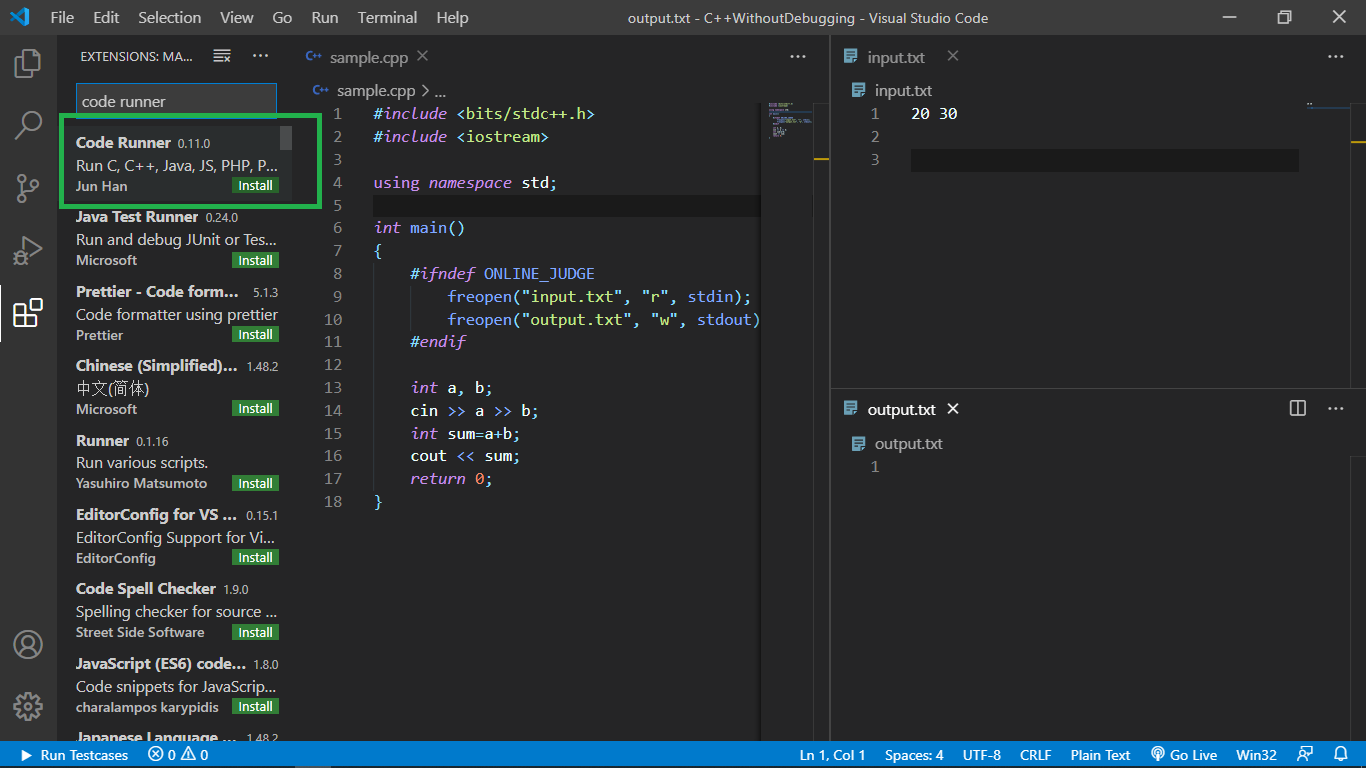
- Нажмите кнопку воспроизведения в правом верхнем углу окна, как показано ниже:
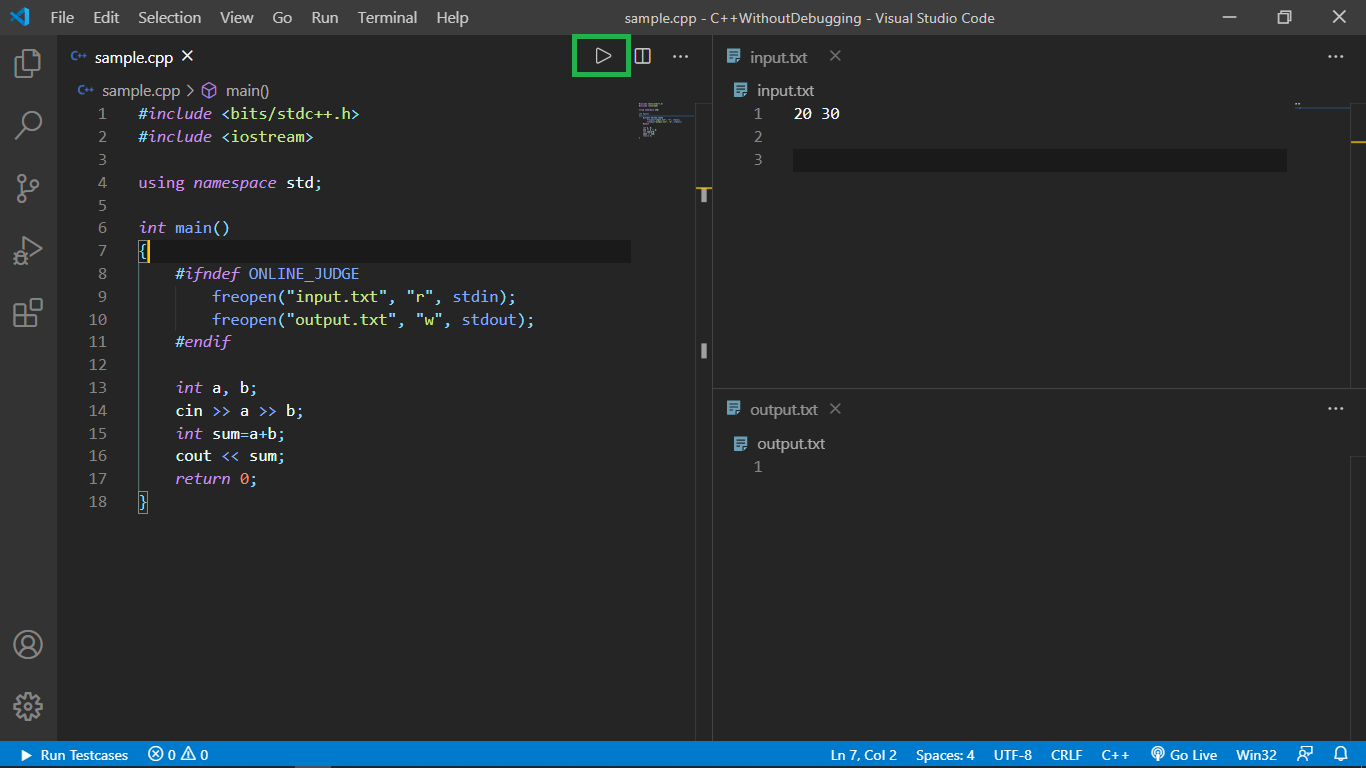
- Вывод программы автоматически отображается в файле output.txt.
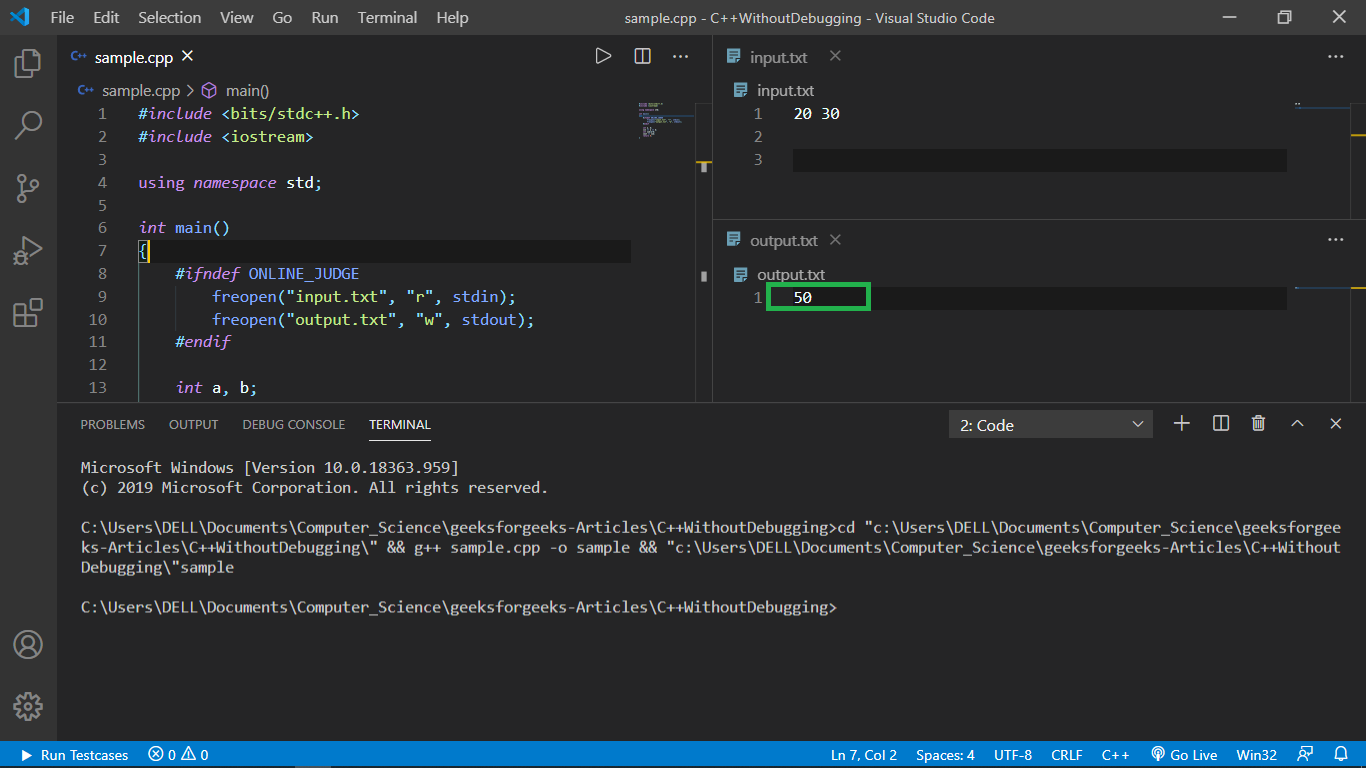
Ввод / вывод с использованием расширения Competitive Programming Helper (cph):
- Во - первых , поиск и установка CPH по Divyanshu Агравалом
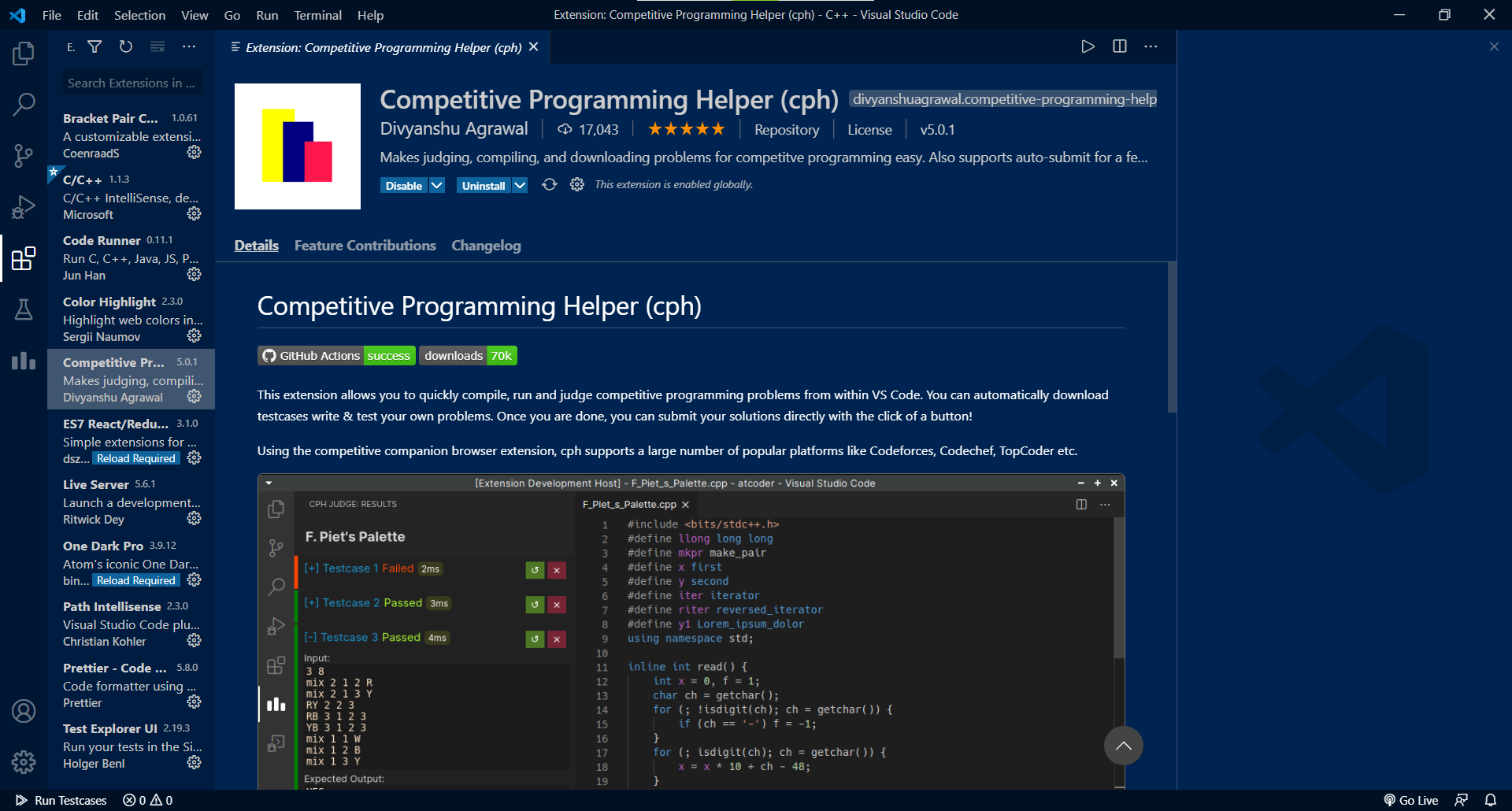
- Теперь мы запустим простую программу и попытаемся показать, как использовать этот ext.
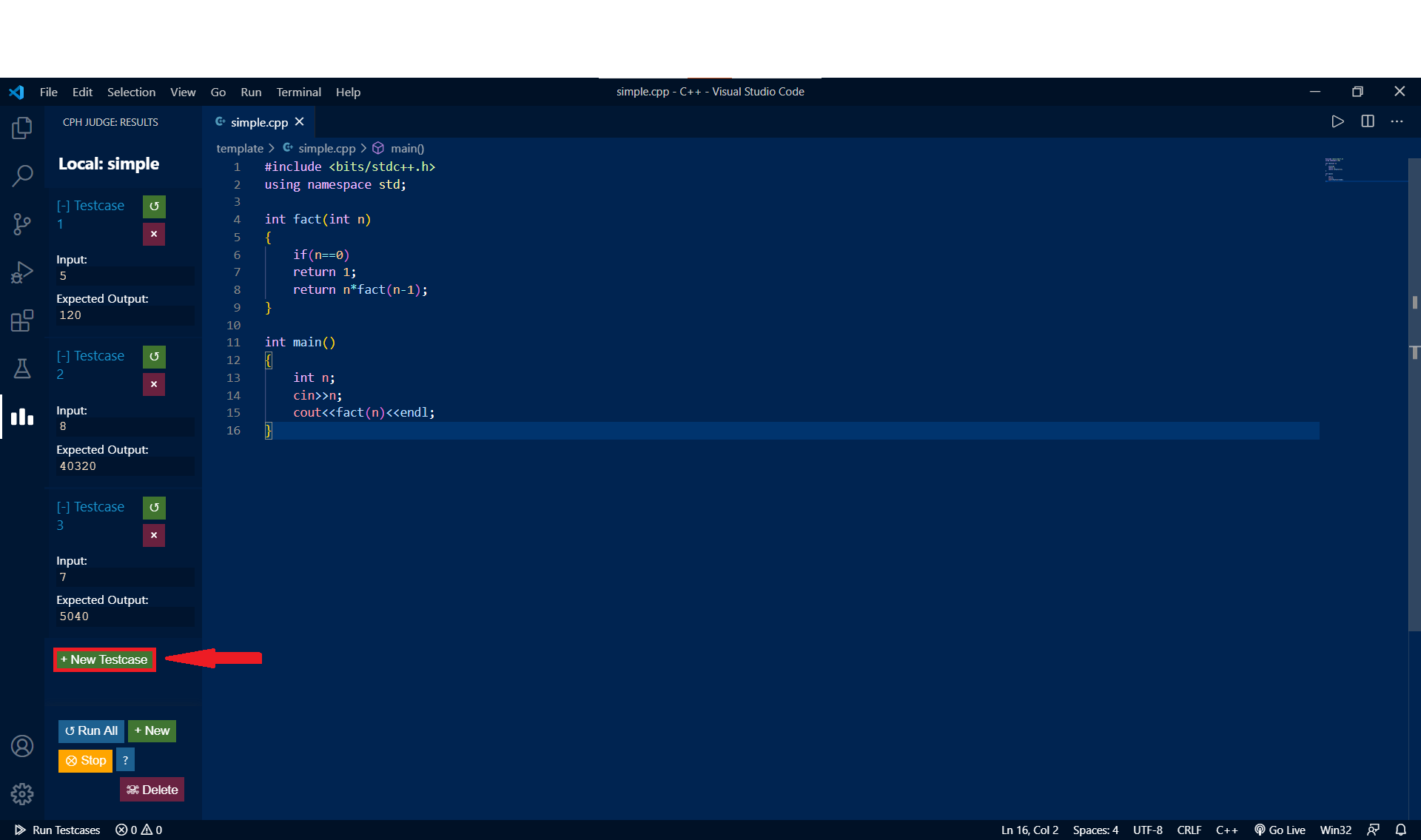
- Используя + New Testcase, мы соответственно разные тестовые случаи и их ожидаемые результаты.
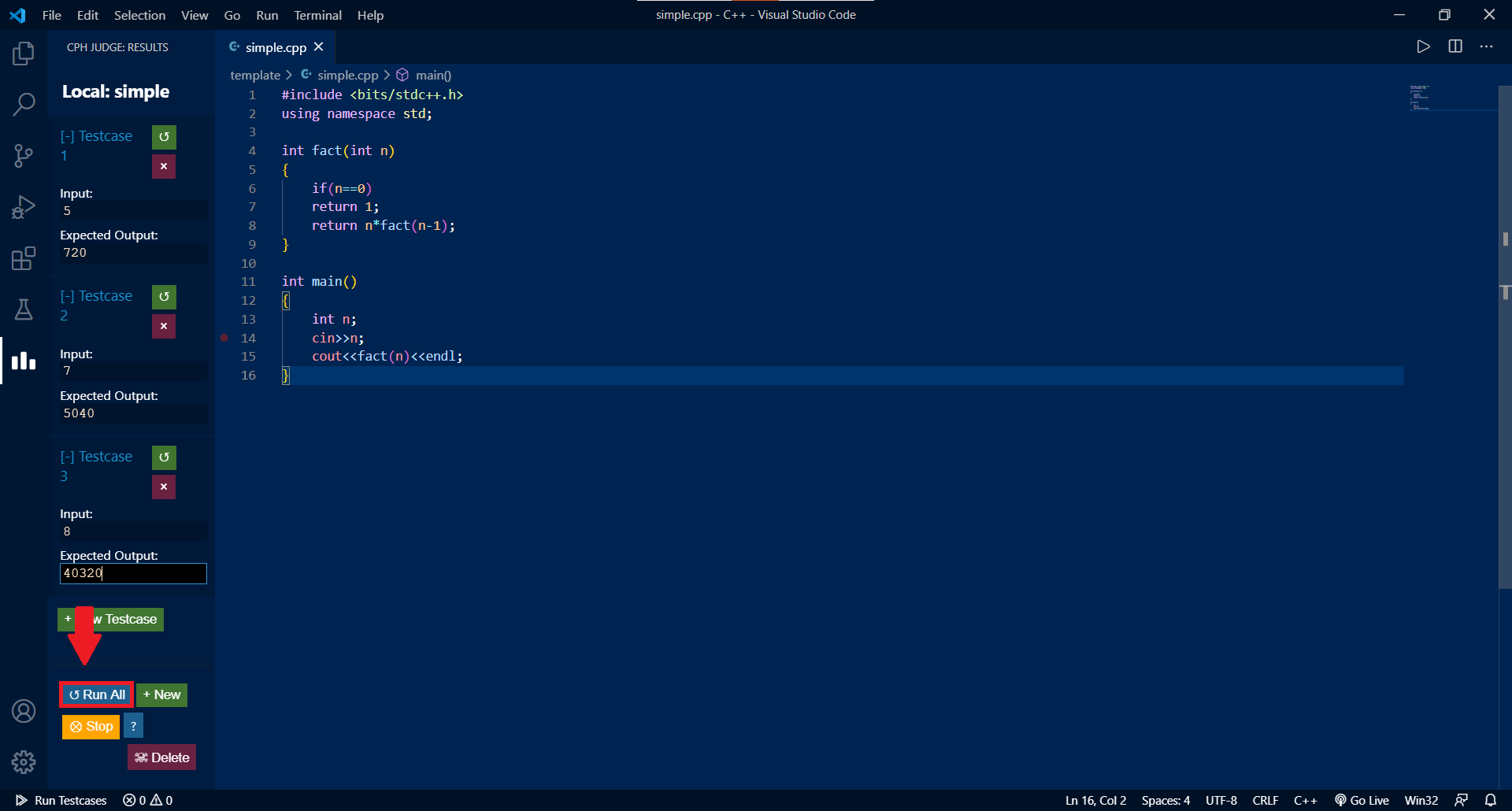
- Используя Run All, мы запускаем все тестовые случаи
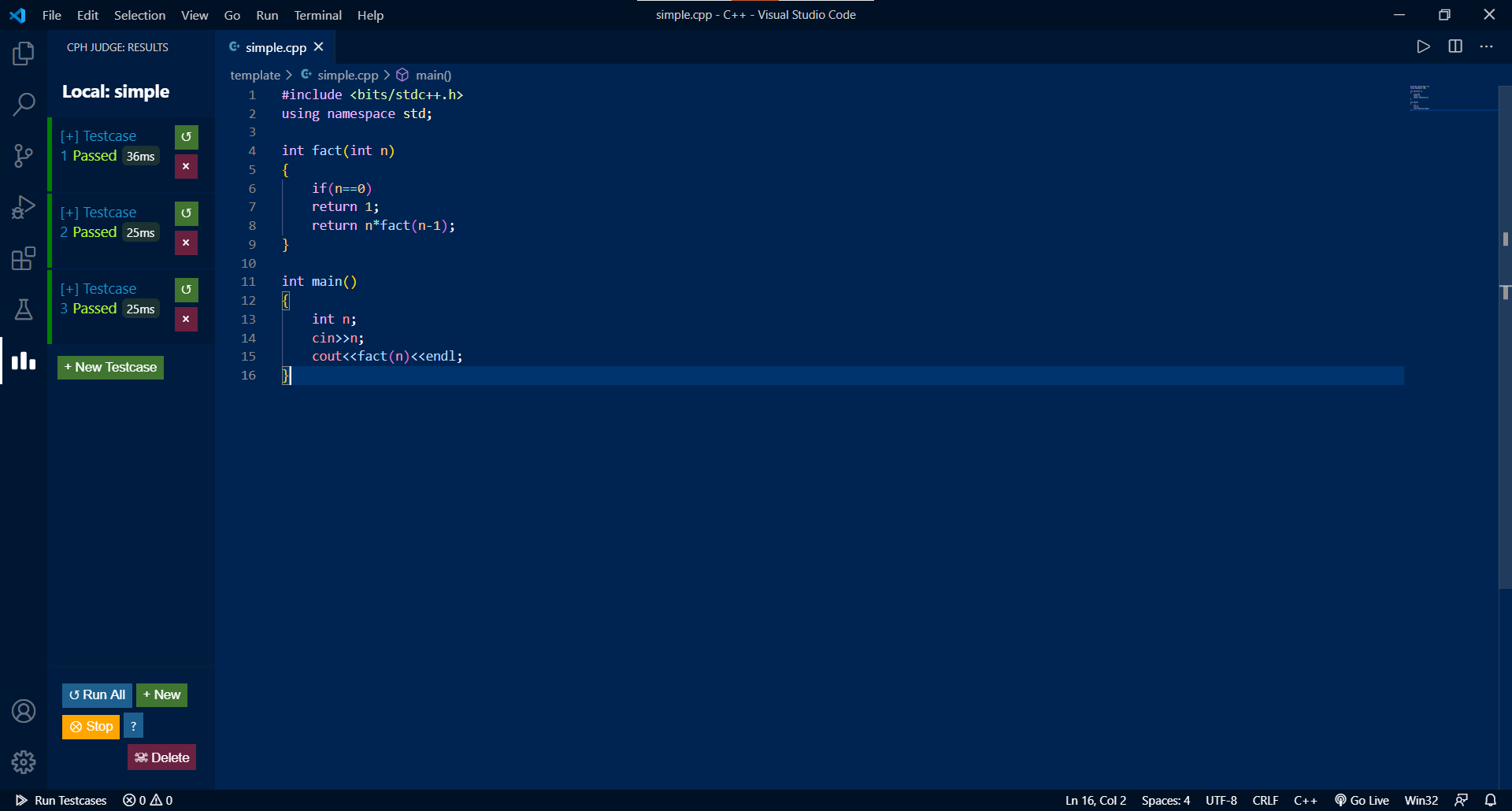
Вниманию читателя! Не прекращайте учиться сейчас. Освойте все важные концепции DSA с помощью самостоятельного курса DSA по доступной для студентов цене и будьте готовы к работе в отрасли. Получите все важные математические концепции для соревновательного программирования с курсом Essential Maths for CP по доступной для студентов цене.
Если вы хотите посещать живые занятия с отраслевыми экспертами, пожалуйста, обращайтесь к Geeks Classes Live и Geeks Classes Live USA.